Общее описание
В рамках задач по анализу защищенности пользователю предоставляются следующие функции Сканер-ВС:
При проведении анализа защищенности Сканер-ВС используется специальный интерфейс, доступ к которому осуществляется нажатием кнопки «Задачи» на панели навигации (рисунок 1), после чего откроется вкладка «Задачи».

Рисунок 1 - Переход ко вкладке «Задачи»
Вкладка «Задачи» представляет собой таблицу (рисунок 2), которая содержит в себе следующие данные:
- Название – наименование задачи, задаваемое пользователем при настройке
- Тип – тип выполненной задачи:
- «Исследование сети»
- «Инвентаризация»
- «Поиск уязвимостей»
- «Подбор паролей»
- «Аудит»
- Дата создания – дата и время создания задачи
- Обновлено – дата и время последнего запуска или обновления настроек задачи
- Статус – информация о статусе задачи:
- «Создано»
- «В процессе»
- «На паузе»
- «Завершено»
- «Отменено»
- Действия с задачей (столбец «Действия»):
- Запустить –
image:play.png[] - Поставить на паузу –
image:pause.png[] - Отменить –
image:stop.png[] - Показать выпадающий список –
image:parametres.png[]
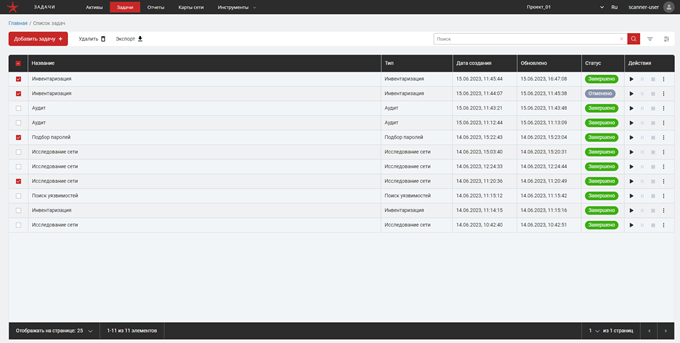
Рисунок 2 - Вкладка «Задачи»
При наведении курсора на знак image:parametres.png[] отображается меню действий над завершенной задачей:
- Редактировать –
image:change.png[]. При нажатии на данную строку выпадающего окна Сканер-ВС отображает окно редактирования завершенной задачи - Дублировать –
image:copy.png[]. После нажатия на данную строку выпадающего окна выбранная задача будет скопирована со всеми настройками. Скопированная задача отобразится вверху таблицы завершенных задач со статусом «Создано» - Расписание –
image:schedule.png[]. При нажатии на данную строку выпадающего окна Сканер-ВС отображает окно настройки запуска задачи по расписанию - Удалить –
image:delete.png[]. Представляет собой функцию удаления завершенной задачи
Новые данные, полученные в результате выполнения каждой задачи, будут занесены в соответствующие вкладки карточки активов. Для каждой же задачи появится возможность просмотра результатов её выполнения для чего необходимо кликнуть на неё в списке задач (рисунок 3).
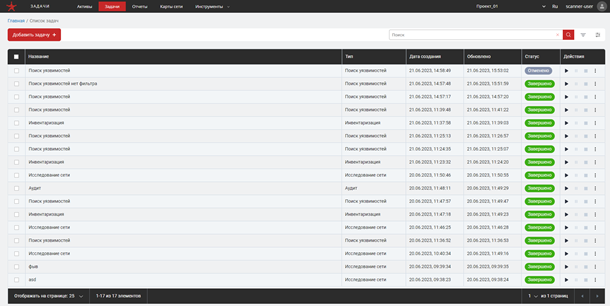
Рисунок 3 - Список задач
После каждого запуска задачи, время, дата, а также остальные параметры её выполнения будут отображены во вкладке «История» результатов выполнения соответствующей задачи.
Результаты выполнения задач: